Štetje ključnih besed vsebuje celica na podlagi seznama
Če želite prešteti, koliko ključnih besed se pojavi v celici na podlagi seznama celic, vam lahko kombinacija funkcij SUMPRODUCT, ŠTEVILO in ISKANJE pomaga rešiti to težavo v Excelu.
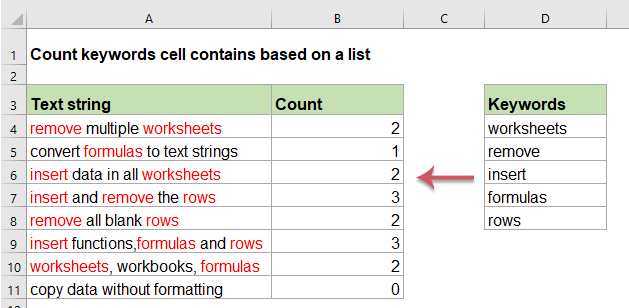
Štetje ključnih besed vsebuje celica na podlagi seznama
Na primer, v stolpcu A imam seznam besedilnih nizov in nekaj ključnih besed v stolpcu D, kot je prikazano spodaj, tako da dobim število ključnih besed, ki jih celica vsebuje v stolpcu A na podlagi podatkov v stolpcu D, z naslednjo formulo.

1. Prosimo, vnesite ali kopirajte naslednjo formulo v prazno celico:
2. Nato povlecite ročico za polnjenje, da kopirate to formulo v druge celice, in izračunano je bilo število ključnih besed v celici, glejte posnetek zaslona:

Pojasnilo formule:
- ISKANJE ($ D $ 2: $ D $ 6, A2): se uporablja za vrnitev položaja ključnih besed v besedilnem nizu, ko je najden, če ni najden, #VREDNOST! prikazala se bo napaka;
- --ISNUMBER (ISKANJE ($ D $ 2: $ D $ 6, A2)): če je ključna beseda najdena v besedilnem nizu, funkcija SEARCH vrne številko položaja, funkcija ISNUMBER vrne TRUE; če ne najde ključne besede v besedilnem nizu, funkcija SEARCH vrne #VALUE! napaka in funkcija ISNUMBER bo vrnila FALSE; In dvojni vezaji (-) bodo spremenili TRUE ali FALSE na 1 ali 0.
- SUMPRODUCT: se uporablja za seštevanje matrike 1 in 0.
Opombe:
1. Če se ključna beseda v celici pojavi večkrat, se šteje le enkrat.
2. Če so v celicah s seznamom ključnih besed prazne celice, zgornja formula ne bo dobila pravilnega rezultata, v tem primeru uporabite spodnjo formulo matrike:
Ne pozabite pritisniti Ctrl + Shift + Enter da dobite pravilen rezultat, glejte posnetek zaslona:

Uporabljene relativne funkcije:
- SUMPRODUCT:
- S funkcijo SUMPRODUCT lahko pomnožite dva ali več stolpcev ali nizov in nato dobite vsoto izdelkov.
- SEARCH:
- Funkcija SEARCH vrne lokacijo določenega znaka ali besedila iz danega besedilnega niza.
- ISNUMBER:
- Funkcija ISNUMBER vrne TRUE, če celica vsebuje številko, in FALSE, če ne.
Več člankov:
- Štetje vrstic, ločenih s prelomi vrstic v celici ali obsegu
- Ta članek govori o kriku, kako s pomočjo formule v Excelu prešteti število vrstic, ločenih s prelomi vrstic v celici ali obsegu celice.
- Izvlecite več vrstic iz celice
- Če imate seznam besedilnih nizov, ki so ločeni s prelomi vrstic (to se zgodi s pritiskom na tipke Alt + Enter med vnašanjem besedila), in zdaj želite te vrstice besedila izvleči v več celic, kot je prikazano spodaj. Kako bi to lahko rešili s formulo v Excelu?
- Če celica vsebuje besedilo, se prikaže v Excelu
- Če imate v stolpcu A seznam besedilnih nizov in vrsto ključnih besed, morate zdaj preveriti, ali so ključne besede prikazane v besedilnem nizu. Če se ključne besede pojavijo v celici, se prikaže, če ni, se prikaže prazna celica, kot je prikazano na spodnji sliki zaslona.
Najboljša orodja za pisarniško produktivnost
Kutools za Excel - vam pomaga izstopati iz množice
Kutools za Excel se ponaša z več kot 300 funkcijami, Zagotavljanje, da je vse, kar potrebujete, le en klik stran ...

Kartica Office - omogočite branje in urejanje z zavihki v programu Microsoft Office (vključite Excel)
- Eno sekundo za preklop med desetinami odprtih dokumentov!
- Vsak dan zmanjšajte na stotine klikov z miško, poslovite se od roke miške.
- Poveča vašo produktivnost za 50% pri ogledu in urejanju več dokumentov.
- Prinaša učinkovite zavihke v Office (vključno z Excelom), tako kot Chrome, Edge in Firefox.
